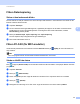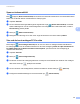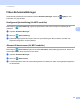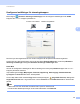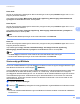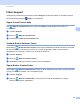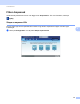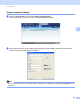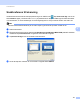Software User's Guide
Table Of Contents
- Bruksanvisning för programanvändare
- Gällande modeller
- Beskrivning av anmärkningar
- Meddelande om sammanställning och publicering
- VIKTIGT MEDDELANDE
- Innehållsförteckning
- Avsnitt I: Maskinhanteringsknappar
- Avsnitt II: Windows®
- 2 Utskrift
- Använda Brothers skrivardrivrutinen
- Skriva ut dokument
- Duplexutskrift (dubbelsidig)
- Samtidig skanning, utskrift och faxöverföring
- Inställningar för skrivardrivrutinen
- Använda inställningarna i skrivardrivrutinen
- Fliken Grundläggande
- Fliken Avancerat
- Fliken utskriftsprofiler
- Support
- Fliken Tillbehör
- Fliken Portar
- Funktioner för BR-Script3-skrivardrivrutin (PostScript® 3™-språkemulering)
- Status Monitor
- 3 Skanna
- Skanna dokument med en TWAIN-drivrutin
- Skanna dokument med en WIA-drivrutin
- Skanna dokument med WIA-drivrutinen (Windows Fotogalleri och Windows Faxa och skanna)
- Använda Nuance™ PaperPort™ 12SE
- 4 ControlCenter4
- Översikt
- Använda ControlCenter4 i standardläge
- Fliken Skanna
- Fliken PC-FAX (för MFC-modeller)
- Fliken Enhetsinställningar
- Fliken Support
- Använda ControlCenter4 i avancerat läge
- Fliken Skanna
- Fliken Datorkopiering
- Fliken PC-FAX (för MFC-modeller)
- Fliken Enhetsinställningar
- Fliken Support
- Fliken Anpassad
- Snabbreferens till skanning
- Ändra inställningar för skanningsknappen för menyn Skanna till dator
- 5 Fjärrinställning (för MFC-modeller)
- 6 Brothers PC-FAX-programvara (för MFC-modeller)
- 7 Brandväggsinställningar (för nätverksanvändare)
- 2 Utskrift
- Avsnitt III: Apple Macintosh
- 8 Utskrift och fax
- 9 Skanna
- 10 ControlCenter2
- 11 Fjärrinställning (för MFC-modeller)
- Avsnitt IV: Använda skanningsknappen
- 12 Skanning (med USB-kabel)
- 13 Nätverksskanning (för nätverksanvändare)
- Innan du använder nätverksskanning
- Använda skanningsknappen på ditt nätverk
- Skanna till e-post
- Skanna till e-post (E-postserver, För DCP-8250DN, MFC-8910DW och MFC-8950DW(T): standard, MFC-8510DN och MFC-8520DN: finns att hämta)
- Skanna till bild
- Skanna till OCR
- Skanna till fil
- Skanna till FTP
- Skanna till nätverk (Windows®)
- Hur du ställer in ny standardfilstorlek (Skanna till e-post (e-postserver), FTP och nätverk, för 5-radiga LCD-modeller)
- Så här anger du en ny standardinställning för Skanna till e-post (e-postserver, för DCP-8250DN och MFC-8950DW(T))
- Använda Web Services för skanning i ditt nätverk (Windows Vista® SP2 eller senare och Windows® 7)
- Register
94
ControlCenter4
4
Spara en inskannad bild 4
Med -knappen (Skicka skannad bild) kan du skanna en sida eller ett dokument och automatiskt skicka
bilden som ett fax från datorn med Brothers PC-FAX-program.
a Välj fliken PC-FAX.
b Om du vill ändra skanningsinställningarna högerklickar du på (Skicka skannad bild) och ändrar
sedan inställningarna. Om du vill förhandsgranska och konfigurera den inskannade bilden, markera
Förinskanning. Klicka på OK.
c Klicka på (Skicka skannad bild).
d Dialogrutan för sändning av PC-Fax visas. Ange ett faxnummer och klicka sedan på Start.
Visa och skriva ut mottagna PC-Fax-data 4
Med knappen (Visa mottagna PC-FAX) kan du visa och skriva ut mottagna faxdata med Brothers
PC-FAX-program. Innan du använder funktionen för PC-FAX-mottagning måste du välja alternativet för
PC-FAX-mottagning på Brother-maskinens kontrollpanel. (Se Aktivera PC-FAX-mottagning på
maskinen uu sidan 120.)
a Välj fliken PC-FAX.
b Klicka på (Visa mottagna PC-FAX).
c Funktionen för PC-FAX-mottagning aktiveras och börjar ta emot faxdata från maskinen. De mottagna
data visas. Klicka på (Visa) för att visa data.
d Om du vill skriva ut de mottagna data, markerar du data och klickar sedan på (Skriv ut).
e Konfigurera utskriftsinställningarna och klicka sedan på (Starta utskrift).